Rozpoczynanie treningu na Apple Watch
Rozpoczynanie treningu
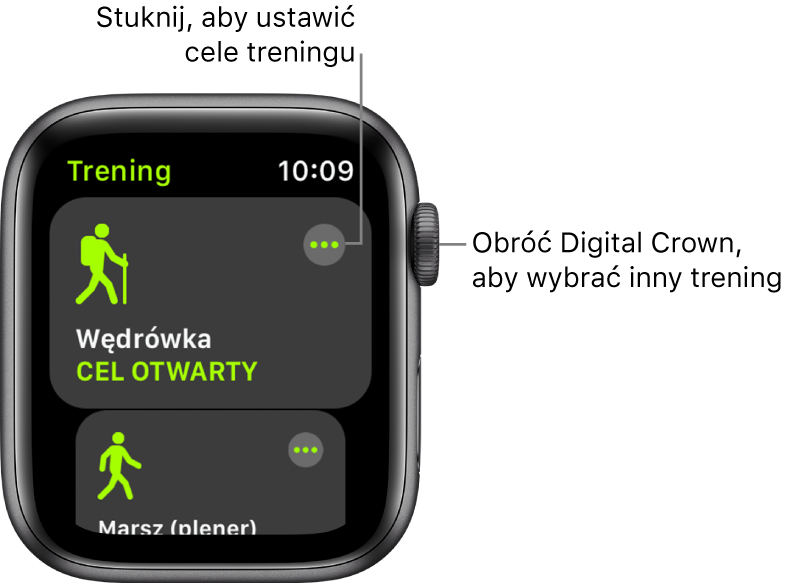
Otwórz aplikację Trening
 na Apple Watch.
na Apple Watch.Obróć Digital Crown, aby wybrać żądany trening.
Stuknij w Dodaj trening na dole ekranu, aby zarejestrować sesję, na przykład Tai Chi lub kick‑boxing.
Aby ustawić cel, stuknij w
 .
.Wybierz liczbę kalorii, czas, dystans lub cel otwarty (w sytuacji, gdy nie chcesz ustawiać określonego celu, ale chcesz, aby Apple Watch śledził trening).
Aby ustawić, obróć Digital Crown lub stuknij w + / –.
Aby rozpocząć trening, stuknij w Start.
W miarę używania aplikacji i wybierania treningów, kolejność wyświetlanych treningów odzwierciedlać będzie Twoje preferencje.
Porada: Aby rozpocząć trening bez ustawiania celu, po prostu stuknij w żądany typ treningu: bieg, marsz lub stepper.
Aby uzyskać więcej informacji na temat typów treningów możliwych do wykonywania przy użyciu Apple Watch, zapoznaj się z artykułem Wsparcia Apple Typy treningu.

Ustawianie tempa docelowego w treningu biegu w plenerze
Wybierz tempo docelowe biegu w plenerze, a Apple Watch będzie sygnalizował dotykiem, gdy po jednym kilometrze Twoje tempo będzie wyższe lub niższe od ustalonego.
Otwórz aplikację Trening
 na Apple Watch.
na Apple Watch.Obróć Digital Crown, aby przewinąć do treningu Bieg w plenerze, a następnie stuknij w
 .
.Stuknij w Ustaw alert, a następnie stuknij w OK.
Dostosuj docelowy czas przebiegnięcia jednego kilometra, na przykład 5 minut, a następnie stuknij w Gotowe.
Wybierz Z odcinka lub Średnie, a następnie stuknij w <.
Średnie tempo dotyczy wszystkich przebiegniętych kilometrów. Tempo z odcinka to tempo z jednego kilometra mierzone w danym momencie.

Apple Watch pamięta średnie tempo podczas treningów. Aby je zmienić, wybierz Bieg (plener), stuknij w ![]() , stuknij w alert tempa na dole ekranu, a następnie stuknij w ustawione tempo i zmień je.
, stuknij w alert tempa na dole ekranu, a następnie stuknij w ustawione tempo i zmień je.
Łączenie wielu rodzajów aktywności w jednym treningu
Otwórz aplikację Trening
 na Apple Watch.
na Apple Watch.Rozpocznij pierwszy trening, na przykład bieg w plenerze.
Gdy zechcesz rozpocząć inny rodzaj aktywności, na przykład jazdę na rowerze, przesuń w prawo, stuknij w
 , a następnie wybierz żądany trening.
, a następnie wybierz żądany trening.Gdy skończysz wszystkie aktywności, przesuń w prawo, a następnie stuknij w Koniec.
Aby przewinąć podsumowanie, obróć Digital Crown.
Przewiń na dół i stuknij w Gotowe, aby zachować trening.
Porada: Gdy trenujesz w plenerze, możesz zostawić iPhone’a w domu — wbudowany GPS zapewnia dokładny pomiar dystansu.
Używanie Apple Watch w trakcie treningu
Apple Watch może być aktywnym partnerem nawet podczas treningu. W trakcie treningu możesz wykonywać następujące czynności:
Sprawdzanie postępów: Podnieś nadgarstek, aby zobaczyć statystyki treningu, takie jak pierścień wykonania celu, czas od rozpoczęcia, średnie tempo, przebyty dystans, liczbę spalonych kalorii oraz tętno. Jeśli nie ustawisz celu, pierścień wykonania celu nie jest widoczny.
Przy użyciu aplikacji Watch możesz wybrać informacje wyświetlane podczas treningu. Możesz wyświetlać na przykład bieżącą wysokość nad poziomem morza w trakcie treningu biegowego lub spaceru w plenerze, wędrówki górskiej lub jazdy na rowerze.
Wstrzymywanie i wznawianie treningu: Aby wstrzymać trening w dowolnej chwili, naciśnij jednocześnie przycisk boczny i Digital Crown. W przypadku wszystkich treningów za wyjątkiem pływania możesz także przesunąć w prawo na ekranie treningu, a następnie stuknąć w Wstrzymaj. Aby kontynuować, stuknij we Wznów.
Oznaczanie segmentu treningu: Stuknij dwukrotnie w ekran, aby oznaczyć segment treningu. Na chwilę wyświetlone zostaną statystyki tego segmentu. Aby po zakończeniu treningu zobaczyć statystyki wszystkich segmentów, otwórz aplikację Fitness na iPhonie, stuknij w Treningi, stuknij w dany trening, a następnie przewiń w dół.
Muzyka podczas treningu: Przesuń w lewo podczas treningu, aby przejść do ekranu Odtwarzane, pozwalającego na wybieranie muzyki i regulowanie głośności słuchawek Bluetooth. Aby wybrać playlistę odtwarzaną automatycznie po rozpoczęciu treningu, otwórz aplikację Apple Watch na iPhonie, a następnie stuknij w Mój zegarek. Stuknij w Trening, stuknij w Playlista do treningów, a następnie wybierz playlistę. Zobacz: Dodawanie playlisty do treningów do Apple Watch.
Uwaga: Jeśli w trakcie rozpoczynania treningu słuchasz już muzyki lub innego materiału audio, odtwarzanie będzie kontynuowane.
Aby uzyskać więcej informacji, zapoznaj się z artykułem Wsparcia Apple Trening z zegarkiem Apple Watch.